Переключение между устройствами
Ниже описано, как переключить AirPods с прослушивания одного устройства на другое.
Автоматическое переключение
Наушники AirPods подключаются к iPhone и Apple Watch одновременно. Переключение звука между ними происходит автоматически.
Чтобы AirPods (2-го поколения) или AirPods Pro автоматически переключались между устройствами, требуется iPhone с iOS 14 и iPad с iPadOS 14 или более поздних версий либо Mac с macOS Big Sur. 1 . На устройствах необходимо войти в систему с помощью того же идентификатора Apple ID, используя двухфакторную аутентификацию. С функцией автоматического переключения вы можете отвечать на звонки на iPhone, когда слушаете музыку на iPad. Звук в AirPods автоматически переключится с iPad на вызов на iPhone.
В некоторых случаях на экране Mac с macOS Big Sur появится уведомление о наушниках AirPods. Если навести указатель мыши на уведомление, появится кнопка «Подключить». Нажмите «Подключить», чтобы подтвердить подключение AirPods к другому устройству, или сохраните сопряжение с Mac.
Чтобы выключить автоматическое переключение для iPhone или iPad, перейдите на соответствующем устройстве в меню «Настройки» > Bluetooth, вставив AirPods в уши. Нажмите кнопку информации рядом с наушниками AirPods в списке устройств. Выберите «Подкл. к этому iPhone », а затем нажмите «При посл. подкл. к этому iPhone ». Чтобы снова включить эту функцию, нажмите «Автоматически».
Чтобы выключить автоматическое переключение для Mac, откройте параметры Bluetooth на Mac, вставив AirPods в уши. Нажмите кнопку «Параметры» рядом с наушниками AirPods в списке устройств. Нажмите «Подключаться к этому Mac», а затем выберите «Если последнее подключение было к этому Mac». Чтобы снова включить эту функцию, выберите «Автоматически».
Переключение вручную
Если необходимо воспроизводить аудиозаписи с другого устройства или переключить звук на другие наушники или колонки, выполните следующие действия.
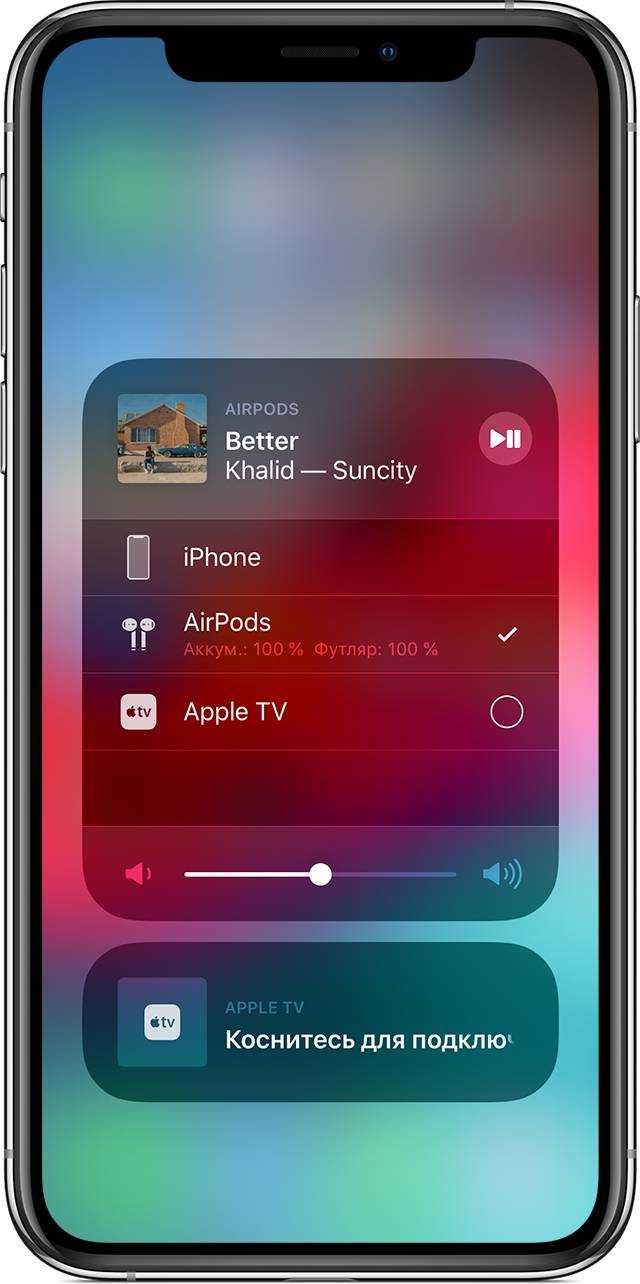
На устройстве iOS
- Откройте Центр управления на iPhone, iPad или iPod touch.
- Нажмите и удерживайте карточку с элементами управления звуком в правом верхнем углу Пункта управления, чтобы изменить настройки аудио.
- Нажмите значок и выберите в списке нужное устройство. 2 .
На компьютере Mac
Нажмите элемент управления громкостью в строке меню и выберите наушники AirPods Pro 3 или другие колонки в разделе «Устройство выхода».
![]()

Методы переключения треков на беспроводных наушниках

Для переключения треков на беспроводных наушниках существует несколько различных методов. Эти методы варьируются в зависимости от модели и бренда наушников, а также от используемого устройства.
Один из наиболее распространенных способов переключения треков на беспроводных наушниках — использование кнопок управления на самом наушнике. Обычно наушники оснащены кнопками для увеличения и уменьшения громкости, а также для перемотки треков вперед или назад. Для переключения треков на беспроводных наушниках вам нужно нажать соответствующую кнопку на наушнике. Конкретная комбинация кнопок может быть разной для разных моделей наушников, поэтому рекомендуется ознакомиться с инструкцией к наушникам.
Еще один способ переключения треков на беспроводных наушниках — использование специальных приложений на телефоне или планшете. Многие производители наушников предлагают собственные приложения для управления своими устройствами. Эти приложения обычно позволяют переключать треки, регулировать громкость, а также настраивать другие параметры звука. Чтобы использовать приложение, вам просто нужно установить его на ваше устройство и подключиться к беспроводным наушникам через приложение.

Также некоторые модели беспроводных наушников предлагают возможность переключения треков при помощи жестов. Например, вы можете дважды коснуться или потрясти головой, чтобы переключить песню вперед, или выполнить другой жест, чтобы переключить песню назад.
В итоге, методы переключения треков на беспроводных наушниках могут отличаться в зависимости от модели и бренда наушников, а также от устройства, с которым они используются. Но в любом случае, обычно эти методы достаточно интуитивны и легко освоить.
Использование наушников с микрофоном с другими приложениями
Наушники с микрофоном могут быть полезны не только для звонков, но и для использования с другими приложениями на вашем iPhone. Они могут обеспечить более качественное воспроизведение звука и запись аудио.
Шаг 1: Проверьте совместимость наушников
Перед тем, как начать использовать наушники с микрофоном с другими приложениями, убедитесь, что они совместимы с вашим iPhone. Проверьте, поддерживает ли ваш iPhone наушники с разъемом TRRS (3,5 мм), который имеет четыре контакта на коннекторе. Возможно, вам понадобится использовать адаптер, если ваш iPhone не имеет такого разъема.
Шаг 2: Подключите наушники
Подключите наушники с микрофоном к разъему на вашем iPhone. Убедитесь, что они подключены к разъему полностью и надежно.
Шаг 3: Настройте приложения
Откройте приложение, с которым вы хотите использовать наушники с микрофоном. В зависимости от приложения, вам может потребоваться выполнить дополнительные настройки для использования микрофона наушников. Обычно эти настройки находятся в меню «Настройки» или «Параметры» приложения.
Примеры приложений, которые могут использовать наушники с микрофоном:
- Приложения для звукозаписи
- Приложения для видеозаписи
- Приложения для голосовых заметок
- Приложения для видеочата
Если вы не можете найти настройки для использования микрофона наушников, обратитесь к документации или поддержке приложения, чтобы узнать больше информации.
Теперь вы готовы использовать наушники с микрофоном с другими приложениями на вашем iPhone. Наслаждайтесь качественным звуком и функциональностью микрофона для ваших нужд.
Благодарности
Мы хотели бы выразить свою искреннюю благодарность всем нашим пользователям, которые воспользовались нашим руководством по переключению микрофона на iPhone. Ваша поддержка и доверие означают для нас очень много.
Также мы хотели бы поблагодарить нашу команду разработчиков и технической поддержки за их труд и усилия в создании этого руководства. Без их профессионализма и энтузиазма, мы бы не смогли предоставить вам такую полезную информацию.
Поддержка сообщества
Мы также хотели бы выразить благодарность всем сообществам и форумам, где пользователи рекомендуют наше руководство и помогают другим пользователям с их вопросами. Ваша поддержка и активное участие делают наше сообщество еще сильнее и сплоченнее.
Спасибо всем за вашу поддержку и доверие! Мы будем продолжать работать над созданием полезного контента и помогать вам решать ваши проблемы с iPhone.
Подключение наушников к айфону
Чтобы подключить наушники к своему iPhone, выполните следующие шаги:
- Убедитесь, что наушники имеют разъем, совместимый с айфоном. Некоторые модели iPhone используют разъем Lightning, в то время как другие используют традиционный аудиоразъем 3,5 мм.
- Подключите наушники к соответствующему разъему на айфоне. Если у вас iPhone с разъемом Lightning, вставьте разъем наушников в разъем Lightning. Если у вас iPhone с аудиоразъемом 3,5 мм, вставьте наушники в этот разъем.
- Если наушники имеют собственный аудиорегулятор громкости, убедитесь, что он установлен на приемлемом уровне.
- После подключения наушников, вам может быть предложено выбрать определенный аудиоинтерфейс. Если такое окно появится, выберите «наушники» или «аудио-выходные устройства» в качестве предпочтительного интерфейса.
- Готово! Теперь вы можете наслаждаться музыкой, видео или совершать звонки, используя подключенные наушники на своем iPhone.
Обратите внимание, что наушники должны быть совместимы с вашим айфоном, иначе они могут не работать или работать не корректно. Если у вас возникают проблемы с подключением наушников, проверьте их совместимость с вашим айфоном и установите последнюю версию прошивки на устройство
Сбой в работе ПО
Когда телефон долго включен, на нем устанавливают и удаляют приложения, может произойти нарушение в работе программного обеспечения. Для возвращения устройства в норму перезагрузите смартфон.
Ошибка подключения
Если, вынув гарнитуру, выключить режим «Наушники» на iPhone не удается:
- подключите снова и перезагрузите устройство;
- после того как девайс включился, нажмите клавишу громкости, на экране должна появиться надпись «Наушники»;
- отсоедините гарнитуру и вновь щелкните качель громкости. Высветится окно «Звонок», что укажет на успешное решение проблемы.
Включите будильник
Звонок будильника срабатывает через основные динамики, независимо от наличия подключенной гарнитуры:
- перейдите в приложение «Часы», оттуда посетите вкладку «Будильник»;
- щелкните на «+» в правом верхнем углу;
- установите звонок через 1–2 минуты;
- после сигнала сбросьте будильник и щелкните на кнопку громкости. На экране должен появиться «Звонок».
Перейдите в режим самолета
Активация режима самолета принудительно отключает мобильные сети, Wi-Fi и Bluetooth, способные стать причиной заклинивших наушников. Подключение к функции необходимо на протяжении 15–20 минут.
Активное Bluetooth-подключение
Если у вас есть беспроводные наушники или колонка, сопряженная с айфоном, то смартфон мог автоматически подключиться к устройству и блокировать работу внешних динамиков. Чтобы отключить Bluetooth-гарнитуру:
- в настройках откройте вкладку «Bluetooth»;
- проверьте список «Мои устройства»;
- если рядом с названием девайса горит «Подключено», переведите ползунок блютуз в неактивный режим.
Смена Bluetooth-наушников
Когда используют неоригинальные AirPods или беспроводную гарнитуру от стороннего производителя, наблюдаются сбои в работе устройства. Попробуйте сделать переподключение или создайте коннект с другой гарнитурой:
- включите сопряжение на наушниках;
- активируйте Bluetooth в настройках смартфона и среди «Мои устройства» подключите новый девайс;
- отключите «Аирподс» или другое устройство и проверьте работу динамиков.
Обновление ПО
Помочь отключить наушники на айфоне может обновление программного обеспечения. Проверьте наличие новой версии:
- зайдите в «Настройки»;
- проследуйте во вкладку «Основные»;
- выберите «Обновление ПО».
Случается, что предыдущий апдейт становится причиной неотключаемого режима «Наушники», и только обновление способно решить сложившуюся проблему.
Смена источника звука
- перейдите в «Настройки»;
- найдите раздел «Универсальный доступ»;
- откройте «Источник звука»;
- поставьте галочку возле «Динамик» вместо «Автоматически»;
- позвоните другому абоненту, чтобы проверить работу звука;
- если iPhone 6 и другие модели работают исправно, верните галочку на «Автоматически».
Сброс настроек
Когда не выходит отключить режим «Наушники» вышеописанными методами, понадобится сбросить смартфон к заводским настройкам. Сперва создайте резервную копию данных, чтобы не потерять контакты и личную информацию.
- Перейдите в «Настройки», оттуда посетите учетную запись Apple ID, расположенную сверху.
- Откройте раздел «iCloud».
- Опустите окно вниз, войдите в «Резервная копия» и выберите «Создать резервную копию».
Когда данные сохранены:
- с экрана «Настройки» проследуйте в «Основные»;
- опуститесь вниз списка и откройте «Сброс»;
- здесь выберите «Сбросить контент и настройки», введите PIN-код для начала проведения процедуры.
Переустановка прошивки
Если от телефона не удается добиться исправной работы, может потребоваться переустановка прошивки.
- Установите на компьютер или ноутбук фирменную программу iTunes.
- Подключите смартфон к ПК с помощью комплектного/оригинального USB-кабеля.
- Запустите iTunes и переведите iPhone в режим DFU. Для айфонов до 7-й модели зажмите и удерживайте кнопку «Домой» и «Power», пока программа не среагирует на подключение смартфона. На телефонах из 7-й серии и выше переход в специальный режим происходит, если зажать качель громкости вниз и клавишу «Power» на 10 секунд. Потом отпустите клавишу блокировки устройства и держите кнопку громкости до появления девайса в программе.
- Когда в iTunes появится смартфон, рядом с его изображением станет активна кнопка «Восстановить iPhone».
- После запуска процедуры дождитесь окончания перепрошивки и старта смартфона.
Если не удастся отключить режим «Наушники» на айфоне, стоит обратиться в фирменный сервисный центр. Вероятно, понадобится провести диагностику смартфона на наличие физических неисправностей.
Причины возникновения неполадки
Причин, по которым IPhone не воспроизводит звук через динамик, может быть много. Для начала разберемся как это работает. Смартфон “знает” о состоянии разъема наушников, измеряя сопротивление цепи. При замыкании контактов внутри разъема телефону становится “понятно”, что подключены наушники и звук нужно выводить через них, а не через динамик. Соответственно, динамик глушится и сигнал направляется в подключенные наушники. Однако возможны и ложные замыкания без подключения устройств, тогда динамик телефона отключен им самим, а звуковое пустое звуковое гнездо.
Приведем наиболее распространенные причины этого:
- Проблема с самим разъемом для подключения наушников на смартфоне.
- Некачественные наушники в совокупности с программным сбоем.
- Программный сбой прямо в момент извлечения штекера.
- Нелицензионное ПО.
Это наиболее частые причины возникновения неполадки. Разберем, как устранить.
Итак, на айфоне пропал звук, пишет, что наушники подключены, что делать в этом случае. Чаще всего, проблему решить можно буквально в течение нескольких минут, следуя приведенным ниже советам.
Перезагрузка
Иногда достаточно просто перезагрузить iPhone с подключенной проводной гарнитурой. Если обычная перезагрузка не помогает, стоит прибегнуть к Hard Reset. Обычно для этого необходимо одновременно зажать две кнопки: Питание и Домой. Держать их необходимо, пока на экране не появиться логотип бренда.
Смена наушников
Если вы использовали недорогие (совсем недорогие) наушники, то проблема, скорее всего, в них. Подключите другое устройство и перезагрузите iPhone. Чтобы не возникало подобных проблем, используйте фирменные оригинальные наушники и гарнитуру.
Чистка разъема
Он сводится к прочистке разъема для подключения наушников (для iPhone 6 это 3.5 мм, для седьмого и старше Lighting). В разъем может просто попасть пыль или он может окислиться при попадании влаги.
Для прочистки можно воспользоваться ватной палочкой, иголкой или зубочисткой. Дополнительно стенки разъемов можно обработать спиртом.
Другой вариант — продуть отверстие. Как вариант можно использовать пылесос. Если не жалко потратить денег, то можно приобрести баллончик со сжатым воздухом, который предназначен для очистки электроники.
Еще один вариант: несколько (возможно до 10-15) раз включите и выключите наушники в телефон. Такая операция также позволит прочистить разъем, ведь штекер наушников плотно входит в отверстие.
Стоит отметить, что техническая поддержка производителя рекомендует именно последний метод, поскольку в этом случае не приходится вставлять в разъем посторонние предметы, а значит, риск повредить внутренности мартфона минимален.
Подключение беспроводной гарнитуры
Подключите в iPhone беспроводную гарнитуру (или любое другое Bluetooth устройство для воспроизведения звука). При этом стоит соблюдать следующую последовательность действий:
- Подключите проводные наушники;
- Создайте пару с Bluetooth устройством и выведите звук на нее;
- Отключите проводные наушники;
- Отключите wire-free устройство.
Можно проверить наличие звука.
Джейлбрейк
Проблема с воспроизведением звука может быть связана с установкой нелицензионного ПО. Если Джейлбрейк устанавливал неопытный пользователь, это часто становится источником проблем. Все твики придется удалить. Если ни один из предложенных способов не помог, придется обратиться в сервисный центр. Возможно, причина неполадки — внутренняя поломка iPhone. Самостоятельно пытаться ее устранить не стоит.
https://youtube.com/watch?v=ACMP1a0xb90
Существует множество причин, по которым iPhone может «зависнуть» в режиме гарнитуры и перестать воспроизводить звуки с внешнего динамика. В большинстве случаев виновато попадание грязи или влаги в 3,5-мм разъем, но бывает и так, что имеет место программная ошибка. В этой инструкции мы разобрали все наиболее действенные способы решения данной проблемы, вне зависимости от того, из-за чего она произошла.
Примечание: способы решения проблемы расположены в порядке их действенности. Переходите от первого способа к последнему и один из них обязательно поможет.
Использование iPhone для настройки наушников AirPods
Если вы настраиваете наушники AirPods в первый раз, убедитесь, что на устройстве установлена актуальная версия ПО. Затем выполните следующие действия.
- Перейдите на экран «Домой».
- Откройте чехол, в котором находятся наушники AirPods, и расположите его рядом с iPhone.
- На iPhone отобразится анимационная заставка процесса настройки.
- Нажмите «Подключить».
- Если у вас наушники AirPods Pro, прочитайте инструкции на экране.
- Если у вас наушники AirPods Pro или AirPods (2-го поколения) и вы уже настроили на iPhone функцию «Привет, Siri», ее можно использовать с AirPods. Если функция «Привет, Siri» еще не настроена и у вас наушники AirPods Pro или AirPods (2-го поколения), откроется мастер настройки.
- Нажмите «Готово».
- Если выполнен вход в iCloud, наушники AirPods автоматически настраиваются для работы с любым из поддерживаемых устройств, подключенных к iCloud с помощью того же идентификатора Apple ID.
Если настроить наушники AirPods не удается, обратитесь за помощью.
![]()
Вопросы реальных владельцев ответы специалистов по ремонту, причины поломок
Как переключить песню на беспроводных наушниках?
Для переключения песни на беспроводных наушниках вам необходимо найти наушники со встроенной функцией управления музыкой, которая может быть представлена в виде кнопок или сенсорных поверхностей на наушниках. После того, как вы найдете соответствующую функцию, вы можете переключать песни, нажимая на кнопки или проводя пальцем по поверхности наушников.
Какой тип беспроводных наушников поддерживает функцию переключения песен?
Функция переключения песен может быть поддерживаема разными типами беспроводных наушников, включая Bluetooth наушники, наушники с активным шумоподавлением и наушники, связанные с устройством через USB-приемник. Однако, для уверенности, что выбранные вами наушники поддерживают данную функцию, рекомендуется прочитать инструкцию к ним или обратиться к производителю.
Как использовать функцию переключения песен на беспроводных наушниках сенсорного типа?
Если ваши беспроводные наушники поддерживают сенсорный способ управления музыкой, то переключение песен может осуществляться прикосновением пальца к сенсорной поверхности наушников. Некоторые наушники могут иметь различные жесты для переключения песен, например, проведение пальца слева направо для переключения на следующую песню, и справа налево для переключения на предыдущую песню.
Могу ли я переключать песни на беспроводных наушниках через голосовое управление?
Некоторые беспроводные наушники поддерживают функцию голосового управления, которая позволяет вам переключать песни с помощью голосовых команд. Для использования этой функции вам может понадобиться обновить прошивку наушников и активировать голосовое управление в настройках вашего устройства. После этого, вы можете командовать устройству переключать песни голосом, например, сказав «Следующая песня» или «Предыдущая песня».
Как настроить переключение песен на беспроводных наушниках через кнопки?
Если ваша беспроводная наушники имеют кнопки для управления музыкой, то фактически настройка переключения песен может не требоваться. Эти кнопки обычно автоматически назначаются функцией переключения песен, и вы можете использовать их для перехода к следующей или предыдущей песне.
Как переключать музыку на наушниках JBL?
Обычно во всех наушниках переключение треков делается через кнопку пауза/стоп. 2 раза нажать эту кнопку следующая песня, 3 раза нажать предыдущая песня(или перелистать песню в самое начало). 2 раза нажать эту кнопку и зажать(перелистывание песни по 15 сек). 3 раза нажать и зажать(проигрывание песни назад по 15 сек).
Выберите раздел Bluetooth. Выберите свои AirPods из списка доступных Bluetooth-устройств, коснувшись значка i. В строке «Нажать и удерживать AirPods» выберите левый или правый наушник. В AirPods Pro переключать треки можно не двойным прикосновением к наушнику, а длительным нажатием на него.
Как Переключить Музыку на Беспроводных Наушниках
В случае, если нужен только один наушник, можно включить режим «Моно». После этого аудио, рассчитанное на два наушника, будет полностью передаваться на один. Запустить монозвучание для одного наушника можно во вкладке «Специальные возможности» для Android и во вкладке «Универсальный доступ», раздел «Аудиовизуализация» на iPhone.
Режим наушников в iPhone не отключается по причине механического загрязнения аудиоразъёма

- Для удаления грязи с контактов внутри аудиоразъёма вам потребуется обычная зубочистка. Возьмите обычную деревянную зубочистку и любой яркий фонарик. Посветите фонариком внутрь аудиоразъёма так, чтобы вы могли видеть контакты внутри. Аккуратно попытайтесь счистить загрязнения с контактов с помощью зубочистки. Обычно хватает нескольких движений для того, чтобы у контактов восстановилась нормальная работа. Если это не поможет переходите к следующему шагу.
- Вам потребуется зубочистка или спичка, кусок ваты и спирт. Слегка смочите вату в спирте и накрутите её на спичку или зубочистку. Теперь этой ватой попытайтесь почистить контакты внутри аудиоразъёма. Конечно, ваты должно быть немного, чтобы зубочистка могла совершать поступательные движения внутри аудиоразъёма. Не следует заливать разъём спиртом, вполне хватит лишь маленькой капли нанесённой на вату.
Как увеличить громкость разговорного динамика на айфоне?
Как увеличить громкость на iPhone?
- Перейдите в раздел Library, вкладку Preferences. В файле com. apple. celestial.
- Затем редактируется документ plist. Там вы увидите название регионов и значение звука. Например, это может быть 83%. Нужно выставить 100% (цифру 1).
- Перезагрузите устройство. После этого смартфон должен выдавать звук в полную силу.
Как переключить звук на айфоне?
Перейдите в меню «Настройки» > «Универсальный доступ» > «Аудиовизуальный элемент» > «Адаптация наушников». Выберите параметр «Пользовательская настройка звука». Следуйте инструкциям на экране.
Как отключить беззвучный режим на айфоне?
Как отключить бесшумный режим на вашем iPhone или iPad
- 1 – Переключатель «Звонок/Бесшумно» на левой стороне устройства Все iPhone и некоторые iPad имеют переключатель «Звонок/Бесшумно» на левой стороне устройства (над кнопками регулировки громкости).
- 2 — Пункт управления для отключения бесшумного режима
Как включить звук на iPhone?
На iPhone 7 и более поздних моделях перейдите в меню «Настройки» > «Звуки, тактильные сигналы». На более ранних моделях iPhone необходимо перейти в меню «Настройки» > «Звуки». Установите необходимые параметры для вибрации устройства iPhone в режимах «Звонок» или «Бесшумно».
Что делать если не работает звук на айфоне?
Что делать, если нет звука
- если разъем для наушника или динамика загрязнен – аккуратно его прочистите;
- в случае же сбоя программы – обновите iOS устройства;
- сбой после отключения наушников – подключите и отключите снова;
- при поломке, которая не устраняется самостоятельно, обратитесь в сервис Apple Pro.
Как восстановить звук на айфоне?
Проверьте звук на вашем устройстве Перейдите в раздел «Настройки» > «Звуки» (или «Настройки» > «Звуки, тактильные сигналы») и перетащите ползунок «Звонок и предупреждения» назад и вперед несколько раз.
Подключение и отсоединение наушников
Один из самых простых способов — подключать и отключать наушники. Это первое, что вы должны попробовать. Если ваш смартфон считает, что он находится в режиме наушников, подключите, отключите и снова подключите наушники. Обычно это происходит из-за того, что во время прослушивания кончился заряд, или вы резко выдернули вилку из розетки, или вам позвонили, когда играла мелодия (часто конфликтуют режимы и происходит сбой системы), или просто «зависла» прошивка
В случае, если эта проблема повторилась один раз и была решена этим методом, то не стоит обращать внимание, так как этот единичный глюк не представляет никакой опасности для iPhone
Причины появления проблемы
Чтобы решить задачу, нужно найти причину возникновения неисправности. Обычному пользователю интересны только те неполадки, с которыми он сможет самостоятельно справиться без привлечения специалистов, поэтому искать следует путем тщательного смотра и анализа небольшого периода эксплуатации перед появлением проблемы.
Рекомендации:
10 лучших наушников для Iphone
 , 5 лучших беспроводных наушников для iPhone
, 5 лучших беспроводных наушников для iPhone
 , 5 лучших наушников для iPad
, 5 лучших наушников для iPad

Системный сбой
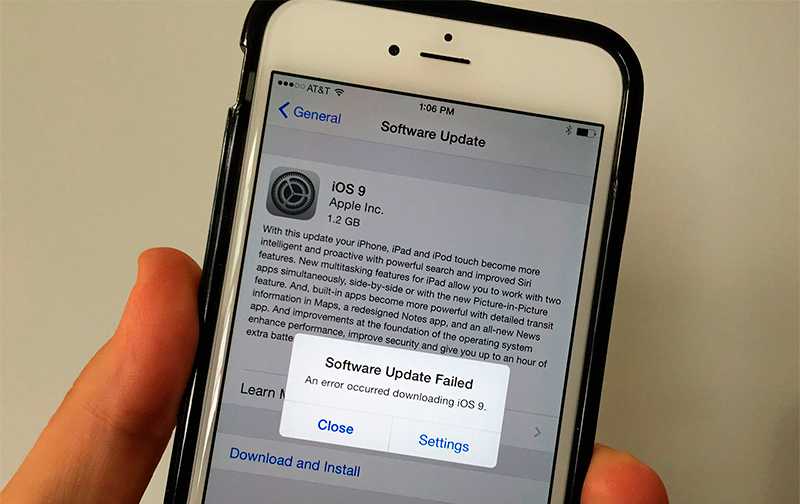
Восстановить функциональность устройства после системного сбоя часто помогает перезагрузка. Используем оба варианта: включаем и включаем iPhone стандартным образом или выполняем принудительную перезагрузку.
Последовательность действий:
1. Отключаем наушники, нажимаем кнопку выключение.
2. Включаем смартфон и проверяем наличие проблемы.
3. Если неисправность устранить не удалось подключаем к телефону зарядное устройство, зажимаем и удерживаем кнопки Home и Power до тех пор, пока устройство не начнет перезагружаться.
Попадание в гнездо для наушников посторонних предметов

Редкое использование гарнитуры и неаккуратное обращение с устройством быстро приводит к засорению разъема для наушников. В результате контакты гнезда могут замыкаться, сообщая смартфону о подключение гарнитуры и необходимости включить режим «Наушники».
Последовательность решения проблемы:
1. Осмотреть гнездо на наличие посторонних предметов. Для более тщательной проверки используйте яркий источник света. Современный фонарь или светодиод другого смартфона вполне сгодится.
2. При помощи зубочистки, иголки стараемся убрать из разъема все загрязнения. Можно попробовать продуть гнездо при помощи пылесоса.
Очисткой следует заниматься аккуратно, чтобы не повредить контакты. После проделанной процедуры перезагрузите iPhone.
Попадание в устройство воды

В результате падения в снег, в воду, использования под дождем смартфон накапливает влагу, происходит окисление контактов, возникают сбои. Если пользователь вспомнил, что iPhone имел прямой контакт с водой, то следует тщательно высушить устройство.
Решение проблемы:
1. При помощи пылесоса убираем с корпуса и разъемов относительно крупные капли воды.
2. Берем фен или тепловентилятор и просушиваем устройство под струей теплого воздуха.
Проблемы с наушниками, контактами

Чтобы избавиться от ощущения, что сбой связан с механической поломкой, несколько раз извлеките и вставьте штекер в разъем. Делайте это с задержкой, чтобы дать операционной системе возможность определить момент подключения и отключения нового оборудования. Если устройство не реагирует на действия пользователя и продолжает считать, что наушники постоянно подключены к смартфону, то попробуйте восстановить или обновить iOS.
Синхронизация музыки и подкастов для вашего Apple наблюдать
Вы можете добавить специальные альбомы, плейлисты и подкасты для Apple, часы, синхронизируя их. После синхронизации, вы можете играть музыку на вашем Apple наблюдать без вашего iPhone.
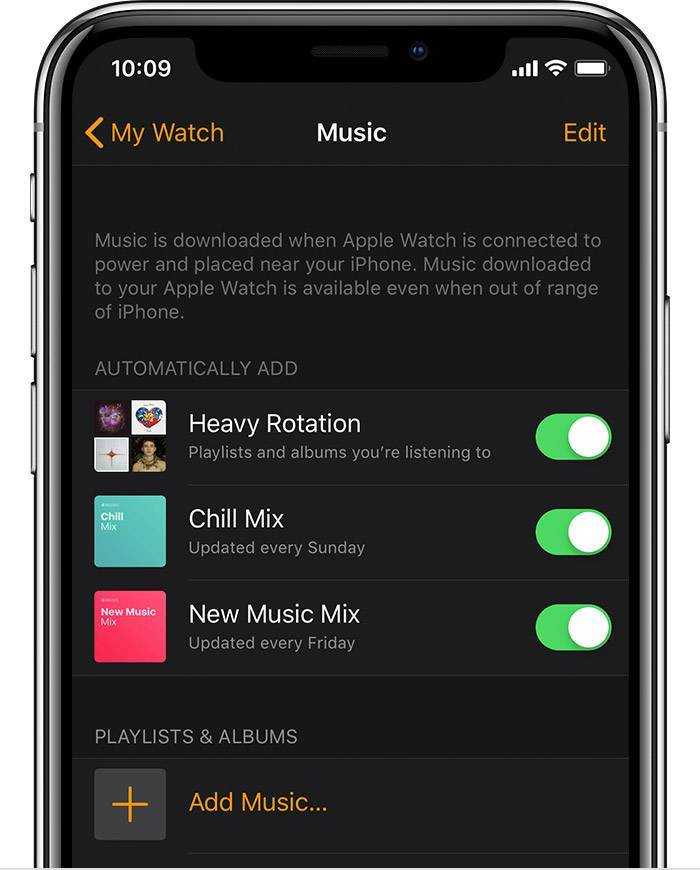
Синхронизировать музыку на вашем Apple наблюдать
- Задайте ваш Apple часы на зарядное устройство и убедитесь, что устройство зарядки.
- На вашем iPhone, перейдите в Настройки > Bluetooth. Убедитесь, что Bluetooth включен.
- На вашем iPhone откройте приложение, затем нажмите на вкладку «Мои часы».
- Нажмите Музыка > Добавить Музыку.
- Выбрать музыку, которую вы хотите синхронизировать.
Под автоматическое добавление раздела, вы можете включить плейлисты off или on. Музыка, которая в тяжелые вращения будут автоматически добавлены к вашему Apple наблюдать. И если ты Яблоко музыки абонента, миксы будут автоматически добавлены в Apple наблюдать.
Если вы не можете добавить конкретные альбомы и плейлисты, скачайте их на свой iPhone, прежде чем синхронизировать с часами. Вы не можете добавлять аудиокниги на часы.
Узнайте, как
Ошибка подключения наушников
iPhone может подумать, что у него подключена гарнитура, даже если это не так. Следующие шаги могут помочь:
- Подключите наушники, а затем полностью выключите iPhone.
- Включите устройство. После завершения загрузки нажмите клавишу громкости; должно появиться сообщение «Наушники».
Отключите гарнитуру от телефона, а затем снова нажмите ту же клавишу громкости. Если после этого на экране появится сообщение «Позвонить», проблему можно считать решенной.
Также, что интересно, будильник может помочь устранить ошибку подключения наушников, так как звук все равно должен воспроизводиться через динамики, независимо от того, подключены наушники или нет.
- Откройте приложение «Часы» на телефоне и перейдите на вкладку «Будильники». Выберите значок плюса в правом верхнем углу.
Установите самое раннее время для звонка, например, чтобы будильник звенел через две минуты, а затем сохраните изменения.
При включении будильника выключите работу, а затем проверьте, не выключен ли режим «Наушники».
Очистите разъем для наушников.
iPhone думает, что наушники подключены, когда он обнаруживает что-то в разъеме для наушников. Это должно произойти только в том случае, если наушники действительно подключены, но технически возможно, что что-то другое, находящееся в гнезде, может заставить телефон думать, что это наушники. Возможно, ворсинка или другой мусор попал в разъем для наушников и заставляют iPhone думать, что в нем что-то есть. Вот как это проверить и что следует сделать:
- На большинстве моделей довольно легко увидеть, есть ли что-нибудь в разъеме для наушников. На очень старых моделях вам может понадобиться посветить фонариком в гнездо, чтобы это разглядеть.
- Когда вы смотрите в гнездо, вы не должны видеть ничего, кроме металлических внутренностей телефона. Если вы видите ворсинки или что-то, что выглядит странно или неуместно, то этого, скорей всего, там быть не должно.
- Лучший и безопасный способ удалить ворсинки или другой мусор из разъема для наушников — сжатый воздух. Вы можете купить такую бутылку в большинстве офисных или компьютерных магазинов. Используйте входящую в комплект трубку и выпустите несколько очередей воздуха в гнездо для наушников, чтобы выдуть весь мусор. Если вы не можете достать сжатый воздух, то есть другие варианты, как ватный тампон или стержень из шариковой ручки.
Вы можете захотеть использовать развернутую скрепку для очистки мусора из гнезда для наушников; скрепка имеет нужный размер и дает возможность приложить некоторую силу, но лучше оставьте это на самый крайний случай. Вы, вероятно, не нанесете никаких повреждений вашему iPhone с помощью скрепки, но скобление по металлическим объектам вокруг внутри телефона, безусловно, имеет потенциал для повреждения
Если вы решите прибегнуть к этому способу, действуйте осторожно
Как переключать музыку в AirPods, предназначение кнопки на их чехле?

В 2016 году компания Apple впервые анонсировала беспроводные наушники AirPods. Это лаконичное сочетание простоты и минимализма с технологиями будущего. В чем их отличия от Earpods? Новая гарнитура не имеет провода, и в ней нет такого многофункционального пульта управления, каким он был в прошлом поколении. Однако в AirPods гораздо больше интересных и интеллектуальных опций.
Как было сказано выше, дизайн устройства не предполагает использование кнопок. Тогда как переключать музыку на наушниках AirPods? А также многие пользователи задаются вопросом: что за кнопка на чехле AirPods? В этой статье вы узнаете, для чего нужна кнопка на беспроводных AirPods, как листать музыку с использованием удобных жестов.
Загрязнение устройства
Возможно, что, сбоя в iOS, как такового, и нет. В некоторых случаях причина возникновения кроется в том, что разъем попусту загрязнен. В этом случае контакты разъема начинают замыкаться, а соринки прикасаются к чувствительным модулям, оповещая смартфон о том, что гарнитура подключена. Это возникает в результате редкого и небрежного обращения с разъемом, хотя, в первом случае, устройства, начиная с iPhone 7, меньше подвержены этому (так как Lightning предназначен не только для наушников, но и для зарядки, поэтому гнездом пользователи пользуются часто). В любом случае, порт стоит проверить. Именно поэтому советуем вам выполнить следующие действия:
- Посветите фонариком в разъем 3.5 мм или Lightning (в зависимости от поколения девайса). Желательно использовать с тонким лучом;
- Если вы обнаружите пылинки, катышки или мусор, то необходимо прочистить порт. Для этого воспользуйтесь шпажкой, зубочисткой или скрепкой (подойдет канцелярская или та, которая идет в коробке с устройством для открытия слота сим-карт). Ватная палочка может быть слишком толстой для гнезда, а ее волокна наоборот больше загрязнят разъем, так что не рекомендуем пользоваться ею. Можно также тонко скрутить хлопчатобумажную сухую салфетку;
- Аккуратно удалите мусор, но без фанатизма, так как по бокам находятся чувствительные чипы, и, если переусердствовать с этим, гнездо может перестать работать вообще и потребуется замена в сервисном центре.
Продувка разъема на айфоне
Еще один способ механической очистки – это использование баллончика со сжатым воздухом (распылителем) или пылесосом. Вот несколько способов удалить частички, попавшие в порт:
Подуть в гнездо
Осторожно вдуйте воздух в гнездо для гарнитуры. Это удаляет мелкие частицы.
Баллончик
Вообще, такие распылители используются для чистки компьютерных клавиатур, но такой баллончик подойдет и для чистки порта. Маленькое пластиковое крепление идеально подходит для небольшого разъема. Направьте струю воздуха в соответствующее гнездо. Это очистит более серьезные скопления и клочки пыли.
Если же мусора слишком много, то лучше воспользоваться пылесосом. Лучше использовать небольшое устройство и маленькую насадку. Направьте шланг таким образом, чтобы пылесос и смартфон сильно не прикасались.
После этого проверьте, вернулись ли нижние динамики в рабочее состояние.
Попадание влаги в айфон
Контакты в разъеме могут начать работать некорректно потому, что iPhone был в воде или упал в снег. Даже незначительные дождевые капли могут вызвать неполадку. В этой ситуации нужно действовать быстро, иначе контакты могут окислиться и придется нести смартфон в сервисный центр. И так, вот что вы можете сделать:
- Пылесосом убрать крупные капли воды и направить струю на порты, тщательно вытянув лишнюю влагу;
- Далее необходимо просушить устройство теплым феном, но не горячим воздухом. Использовать сильный напор.
Будьте осторожны и не забудьте включить режим «Проницаемость», также известный как «прозрачность» (или полностью отключить шумоподавление) во время прогулки или нахождении в общественных местах
фото: support.apple.com
Режим «Проницаемости» — это своего рода промежуточный режим, который использует некоторое шумоподавление, но все же пропускает определенное количество внешних звуков.
Вы можете настроить уровень проницаемости путем:
фото: support.apple.com
1. При помощи наушников, сжав ножку наушника, чтобы переключиться между режимом шумоподавления и проницаемости;
2. Через Центр управления, свапнув его на главном экране. Зажмите слайдер громкости, чтобы вызвать меню переключения
3. Последний способ переключения: зайдите в «Настройки» > «Bluetooth», после чего нажмите на значок «i» рядом с AirPods Pro.




























